Содержание статьи:
Как покадрово просмотреть видеоролик на YouTube, чтобы поймать наиболее удачный или, наоборот, самый отвратительный в целях стёба момент? Или детально рассмотреть видеоотрезок с важными событиями, либо же динамическими сценами. Чтобы потом нужные моменты запечатлеть в снимке экрана. Для этих целей у самого видеохостинга есть необходимые опции. Чуть больше возможностей для покадрового просмотра могут предложить другие инструменты.
1. Возможности самого YouTube
Чтобы покадрово просмотреть воспроизводимое на сайте YouTube в окне браузера видео, необходимо приостановить его либо кнопкой в видеоплеере, либо клавишей-пробелом. А затем нажать клавиши:
• для покадрового просмотра вперёд.
2. Сервис WatchFrameByFrame
Сайт: www.watchframebyframe.com
YouTube предусматривает только последовательный просмотр каждого кадра. А вот бесплатный веб-сервис WatchFrameByFrame, кроме покадрового просмотра, может предложить ещё:
• Отображение порядкового номера текущего кадра и общего их числа;
• Настройку шага кадров через 1, 2, 4, 8, 16, 32;
• Настройку шага кадров по секундам 0,01, 0,1, 1, 10;
• Выбор числа кадров в секунду 20, 25, 30, 60.
Чтобы использовать эти возможности, необходимо скопировать ссылку YouTube-ролика и вставить в форму на сайте сервиса.
3. Программа Free Video To JPG Converter
У разработчика DVDVideoSoft есть специальная узконаправленная программа для раскадровки видео обывательского уровня - Video To JPG Converter. Она бесплатная, очень простая, не требует совершенно никаких навыков в работе с редактированием видео. В окно программы добавляется видеофайл, и она осуществляет его раскадровку с сохранением изображений в файл JPG.
Если нужно не просто покадрово просмотреть видео с YouTube в окне браузера, а ещё и запечатлеть отдельные моменты в файлах изображений, лучше скачать ролик с видеохостинга и сделать автоматическую раскадровку. При раскадровке можно выбрать:
• Каждый кадр вообще или в секунду;
• Каждый кадр с шагом в 10, 30, 50, 100, 500, 1000;
• Общее определённое число кадров со всего видео.
Выбрав нужные опции, жмём «Конвертировать».
После чего результат раскадровки ищем в указанной в программе папке.
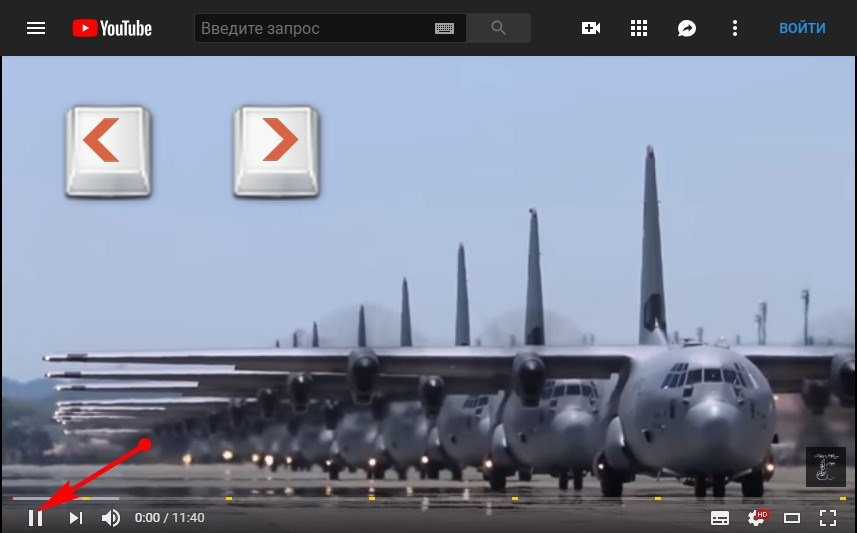
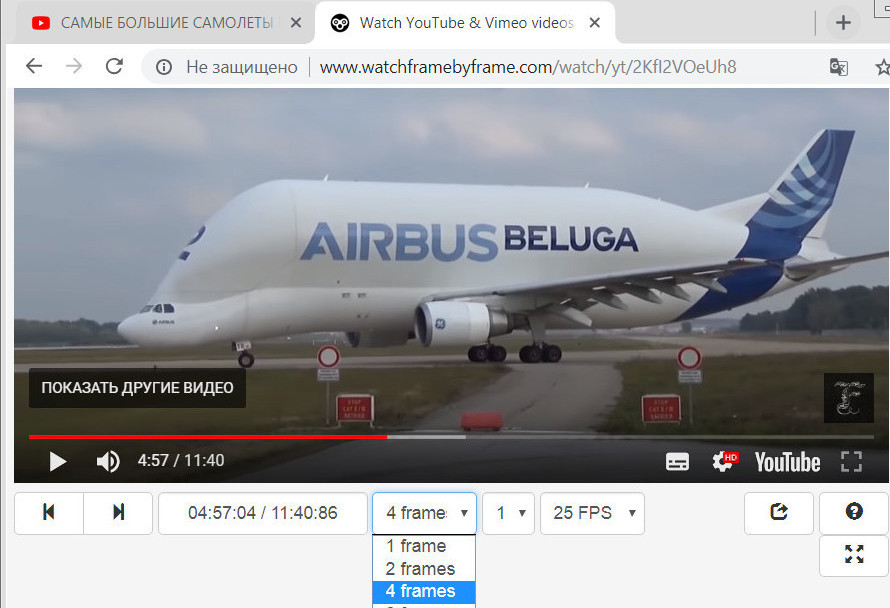
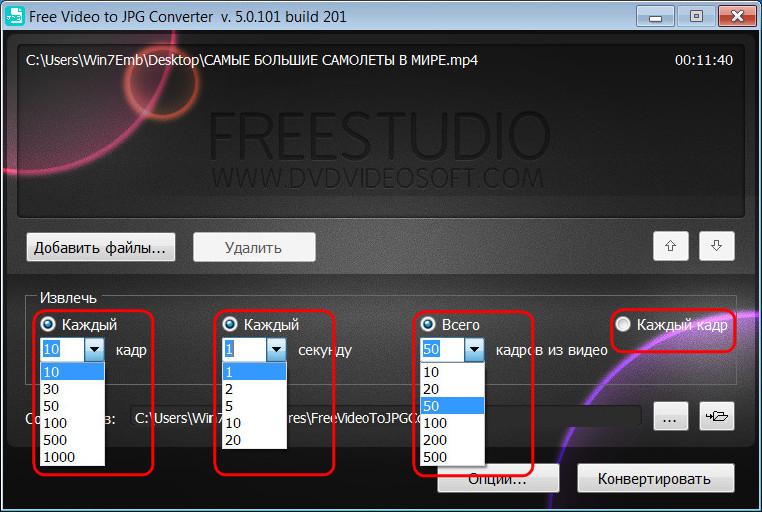
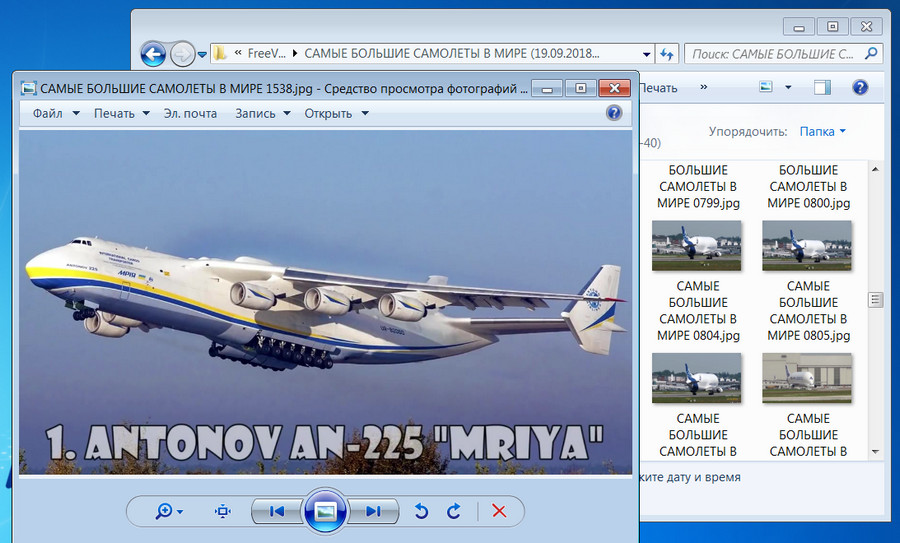
Добавить комментарий